Power BI 环形图与饼图类似,可用于可视化更高级别的数据。当比较 2 到 4 个段或类别时,请使用环形图。本文将通过一个示例向您展示如何创建环形图。
在本演示 Power BI 环形图时,我们将使用我们在上一篇文章中创建的 SQL 数据源。请参阅连接到 SQL Server 和图表列表文章,以了解Power BI 数据源。
如何在 Power BI 中创建环形图
当您单击“可视化”部分下的环形图图标时,它会自动创建一个带有虚拟数据的环形图。此外,将“销售额”添加到“值”并将维度字段(类别)添加到“图例”将生成实际的环形图。
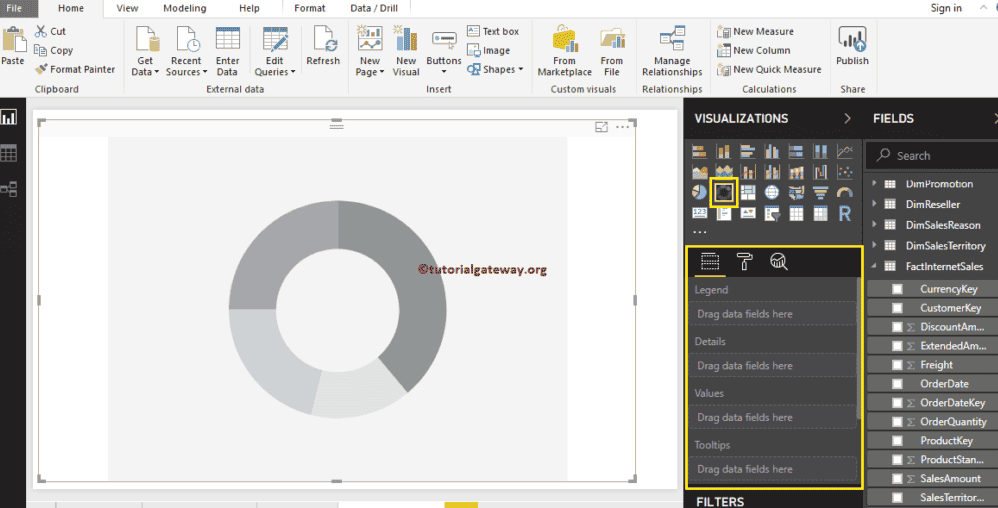
要向 Power BI 环形图添加数据,我们需要添加所需的字段
- 图例:将要显示为图例的列拖放此处。
- 详细信息:拖放您要分区的列。
- 值:任何数值,例如订单、销售额、总销售额、客户数等。
我将从“字段”部分将“订单数量”拖放到“值”字段。接下来,我将从 DimProductCategory 表中将“英文产品类别名称”添加到“轴”部分。您可以通过将类别拖到轴或勾选类别列来完成此操作。
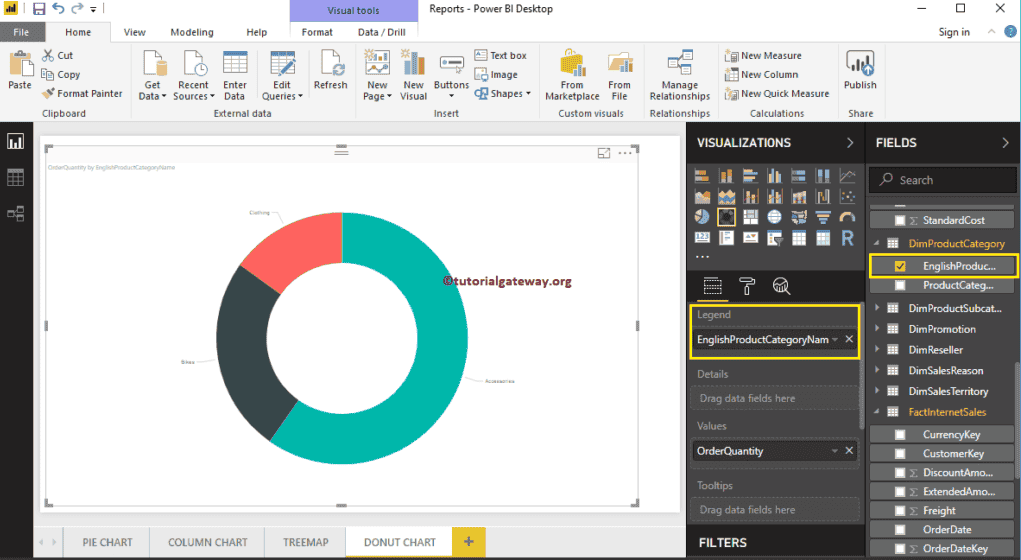
从上面的屏幕截图可以看出,Power BI 环形图显示了按产品类别划分的订单数量。如果您使用任何类别或段层次结构(多个字段)作为图例字段,桌面将自动在环形图上创建钻取操作。
使用可视化创建环形图
首先,将“订单数量”从“字段”部分拖放到画布上。它会自动创建一个柱形图。接下来,将 DimProductCategory 表中的“英文产品类别名称”添加到“轴”部分。为此,请将类别拖放到“轴”或勾选类别列。
通过单击“可视化”部分下的显示选项,将柱形图自动转换为环形图。
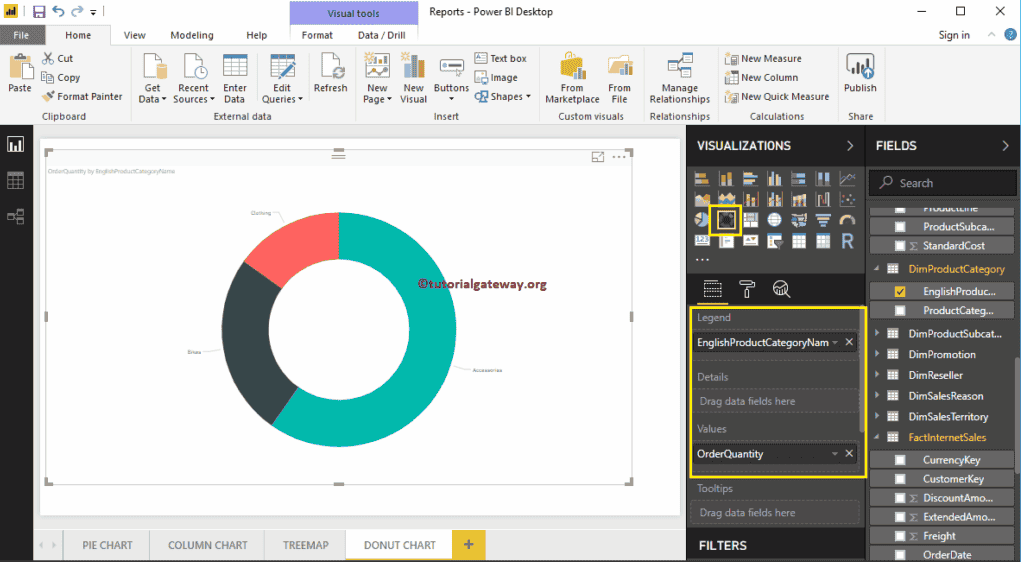
在“详细信息”部分添加另一个字段,可以细分 Power BI 环形图。
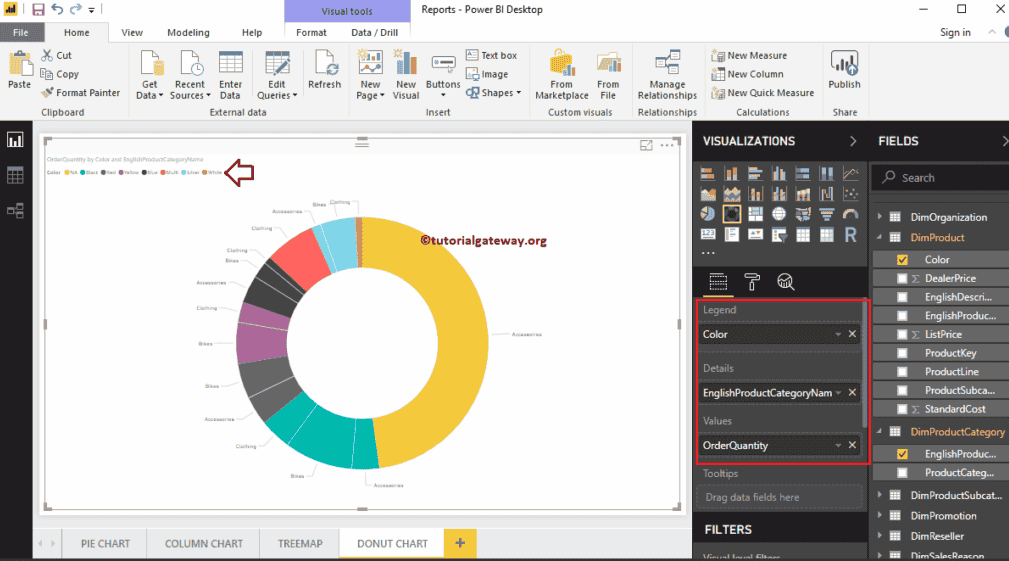
我将删除产品类别名称并对其进行一些快速格式设置。我建议您参考格式化环形图文章,以了解涉及格式化标题字体、标题对齐、数据标签、图例标题、切片颜色和背景颜色的步骤。
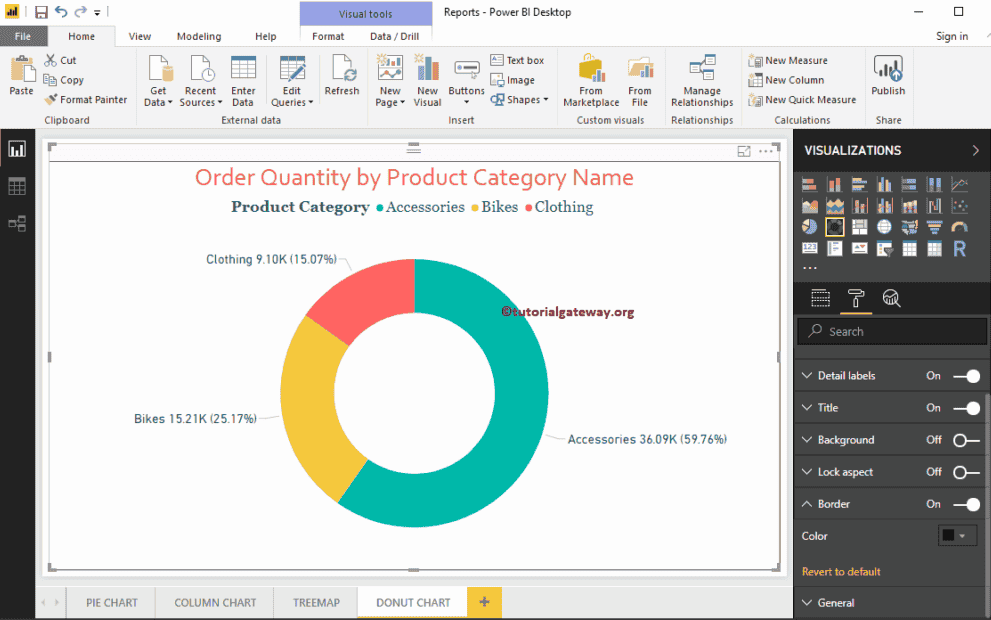
评论已关闭。